Увага!: Починаючи з червня 2018, можливості каналу новин будуть недоступні для нових орендарів Microsoft 365. На той час для клієнтів компанії також буде настроєно лише для читання для діючих орендарів. Для розв'язання новин радимо використовувати Новини груп, сайти зв'язківта/або Yammer.
Коли ви стежите за людьми, ви бачитимете розмови, які вони починаються в каналі новин. Після цього користувачі також можуть отримувати оновлення про їхні дії залежно від параметрів у своїх профілях. Наприклад, ви можете отримати оновлення, коли користувачі почнуть стежити за документом, сайтом, тегом або особою. Або отримуйте оновлення, коли вони, як-от дописи новин, і коли вони мають такі події, як дні народження, ювілеї або посада.
Примітка.: Якщо у вас є Yammer у версії Microsoft 365, відомості в цій статті не застосовуватимуться. Радимо стежити за користувачами в Yammer. Щоб отримати докладні відомості, ознайомтеся з іншими словами: Вітаємо Yammer.
У цій статті
Переваги наступних людей
Після того, як люди – це соціальна, діяльність спільноти, у тому розумінні, що це зазвичай призводить до виявлення інших важливих людей і інформації. Наприклад, елемент каналу новин, який написав співрозмовник, може згадати іншу особу, що відповідає вашій роботі. Після цього ви можете відвідати профіль цієї особи та вирішити, чи потрібно почати роботу над ним. Або ж, припустимо, що ви слідлюєте за документом, і, як наслідок, ви отримаєте оновлену інформацію про цю дію в каналі новин. Після того, як ви почнете стежити за документом, користувачі, які ви отримуєте, отримають оновлення та відкритимуть цей документ.
Якщо ви множити ці сценарії в організації, можна легко зрозуміти, яким чином зв'язки між користувачами можуть поширюватися.
Способи запуску наступних користувачів
Зазвичай, під час роботи з повсякденною працею ви почнете виконувати такі люди. Ви також можете переглянути автоматизовані пропозиції користувачів, які потрібно стежити. Врешті-решт, якщо у вас є певні користувачі, яким потрібно почати роботу, ви можете шукати їх.
Стеження за користувачами, які публікуєте на каналі новин
Щоб почати стежити за тим, хто публікує до каналу новин, натисніть кнопку "стежити name"посилання, що відображається під дописом:
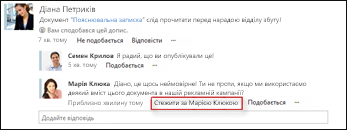
Це посилання відображається тільки для користувачів, яких ви зараз не стеляєтеся.
Стеження за посиланнями на користувачів у каналі новин
Ви можете почати роботу над користувачами, які відображаються в каналі новин, як результат різноманітних дій. Наприклад, якщо хтось згадується в записі каналу новин, можна вибрати його ім'я, щоб перейти до свого профілю, а потім вибрати команду стежити за цією особою.
Пошук людей, які слідують за допомогою функції пошуку
Ви можете шукати користувачів безпосередньо за іменем або шукати користувачів, пов'язані з темою або ключовим словом.
Пошук особи за іменем
Якщо ви знаєте ім'я особи, яку потрібно стежити, введіть його в поле пошуку.

Якщо служба SharePoint знаходить особу, яку ви шукаєте, можна відкрити її виноску та натиснути кнопку стежити.
Одночасно шукати кілька користувачів
Якщо потрібно відшукати та почати стежити за кількома користувачами одночасно, це можна зробити в діалоговому вікні "стежити за людьми":
-
У верхній частині сторінки виберіть елемент канал новин.
-
На сторінці "канал новин" клацніть номер, наведений вище за підписом "люди".
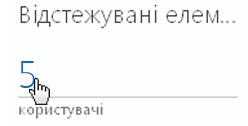
-
Натисніть кнопку стежити за сторінкою, на якій я стежу.
-
У полі стежити за користувачами введіть імена користувачів, яких потрібно додати.
Під час введення тексту в службі SharePoint можна знайти список користувачів у вашій організації та відобразити збіги під час їх пошуку.

-
Виберіть будь-який користувач, який бачитиме ім'я.
-
Завершивши додавання користувачів до списку, натисніть кнопку стежити.
Пошук людей за умовами пошуку
Інколи ви можете знайти людей у вашій організації, які мають певні знання, але ви ще не знаєте, кому шукати. У цьому випадку можна шукати за допомогою слів, щоб описати, що ви шукаєте, і в SharePoint знайти людей, які мають ці знання.
-
У полі пошуку клацніть меню"Перехід", а потім виберіть елемент "Контакти".
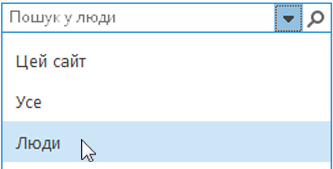
-
У полі пошуку введіть одне або кілька умов і натисніть клавішу Введіть.
Функція Search Повертає список користувачів, чиї профілі користувачів посилаються на ці умови. Користувачі, які містять термін "Запитайте мене про", мають високу відповідні відомості, а потім – користувачі, які мають цей термін як "інтерес".
Перегляд користувачів, які ви слідлюєте, і хто стежить за вами
Щоб переглянути поточний список користувачів, за якими ви слідлюєте, виконайте наведені нижче дії.
-
У верхній частині сторінки виберіть елемент канал новин .
-
На сторінці "канал новин" клацніть номер, наведений вище за підписом "люди".
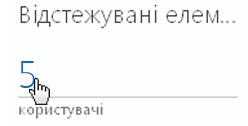
за замовчуванням відображається список користувачів, за якими ви стелюєте. Щоб переглянути список користувачів, клацніть елемент мої послідовники.
Припинення наступних користувачів
Після того, як ви захочете, ви можете припинити роботу з іншими користувачами. Наприклад, якщо ви рухаєтеся до нової команди або завершуємо проект, оновлення про певні користувачі можуть стати ще цікавішими. І якщо ви отримаєте багато оновлень у каналі новин, зайві оновлення можуть стати відволікаючі.
-
Перейдіть до списку користувачів, які ви слідлюєте, як описано в попередньому розділі.
Виберіть особу, яку потрібно припинити, після клацання еліпсів (...) , щоб відкрити свою виноску.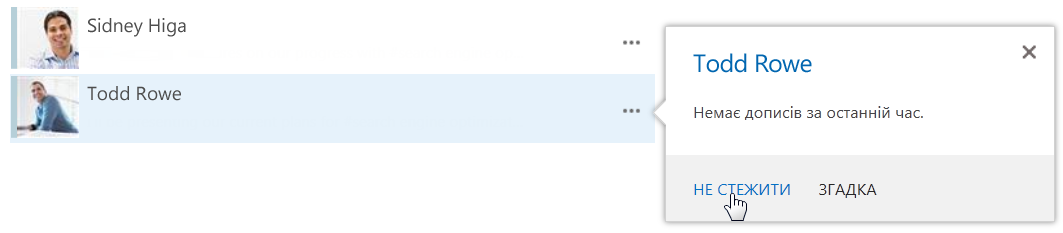
-
На виносці натисніть кнопку зупинити, виконавши наведені нижче дії.
Відомості про оновлення, які ви отримуєте від користувачів, за якими ви стежимо
Після цього користувачі дають змогу переглядати оновлення лише для дій, які вони вирішили надати вам доступ. Таким чином, можливо, ви не отримуватимете оновлень для деяких користувачів, за яких ви стежимо, якщо вони вимкнули спільний доступ до оновлень про їхні дії. Так само, коли користувачі зможуть стежити за вами, вони отримують оновлення в каналі новин тільки про дії, до яких ви вирішили надати спільний доступ.
Ви встановите варіанти надання спільного доступу до своїх дій у профілі.










